„Windows 8.1“ ir ankstesnėse „Windows“ versijose dokumento konvertavimas į PDF failą neįmanoma neįdiegus trečiųjų šalių programų. Turėjome atsisiųsti ir įdiegti trečiosios šalies PDF programinę įrangą, pvz., „Gaaiho PDF Reader“, kad galėtume konvertuoti dokumentą į PDF arba išsaugoti dokumentą PDF formatu.
Laimei, „Windows 10“ leidžia konvertuoti bet kurį dokumentą į PDF, taip pat išsaugoti bet kokį dokumentą kaip PDF failą iš dėžutės. Naudojant naują „Microsoft Print to PDF“ funkciją galima išsaugoti bet kokį spausdinamą dokumentą į PDF. Tai taip pat reiškia, kad galite išsaugoti savo dokumentus ir nuotraukas PDF formatu iš savo mėgstamos programinės įrangos, neįdiegę nieko. Pavyzdžiui, po to, kai užrašėte kažką „Notepad“, galite išsaugoti savo dokumentą PDF formatu, o ne įrašyti jį .txt formatu tik su dviem paspaudimais. Taip pat galite įrašyti nuotraukas iš „Paint“, „Paint.net“ ar bet kokio kito vaizdo redagavimo įrankio nešiojamų dokumentų formatu.
Trumpai tariant, bet koks spausdinamas dokumentas ar paveikslėlis dabar gali būti išsaugotas PDF rinkinyje. Jei įdomu, ar ši funkcija yra prieinama trečiųjų šalių programose, pasakykite, kad visa programinė įranga, palaikanti spausdinimą, taip pat palaiko „Microsoft“ spausdinimo į PDF funkciją.
Štai kaip naudotis „Microsoft“ spausdinimu PDF formatu, kad galėtumėte konvertuoti bet kurį dokumentą į PDF ir išsaugoti bet kokį dokumentą PDF formatu. Jei norite sužinoti, kaip išsaugoti tinklalapį kaip PDF, žr., Kaip išsaugoti tinklalapį kaip PDF failą „Microsoft Edge“ vadove.
Konvertuokite dokumentus ir nuotraukas į PDF
1 veiksmas: atidarykite dokumentą ar nuotrauką su programine įranga, kurią paprastai naudojate dokumentams ar nuotraukoms kurti ar redaguoti. Pavyzdžiui, jei turite vaizdo failą ir norite jį konvertuoti į PDF, atidarykite jį naudodami „Paint“ arba bet kurį kitą jūsų kompiuteryje įdiegtą vaizdo redagavimo įrankį.

2 veiksmas: atidarę dokumentą arba paveikslėlį, spustelėkite meniu Failas ir spustelėkite Spausdinti, kad atidarytumėte spausdinimo dialogą. Arba galite naudoti klavišą „Ctrl + P“, kad greitai paleistumėte spausdinimo dialogą.
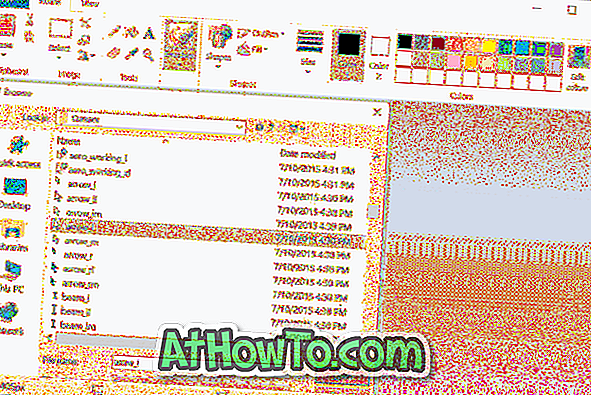
3 veiksmas: skyriuje Pasirinkti spausdintuvą spustelėkite „Microsoft Print to PDF“ ir spustelėkite „Print“.
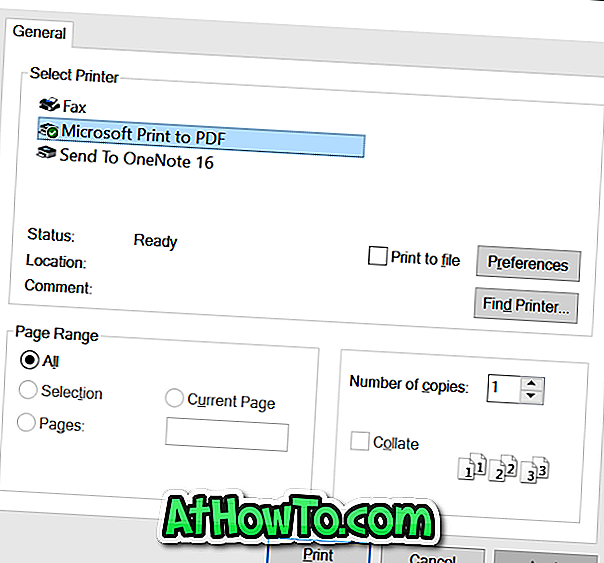
4 veiksmas: kai pamatysite dialogo langą Išsaugoti kaip, įveskite savo PDF failo pavadinimą, pasirinkite vietą, kurioje norite išsaugoti, ir spustelėkite mygtuką Įrašyti, kad dokumentą konvertuokite į PDF. Viskas!
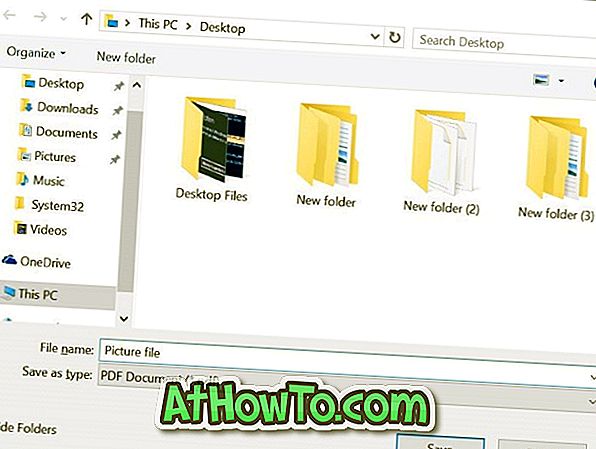
Norėdami išsaugoti dokumentą PDF formatu
1 veiksmas: sukūrę dokumentą ar paveikslėlį, tiesiog naudokite klavišą „Ctrl + P“, kad paleistumėte spausdinimo dialogą.
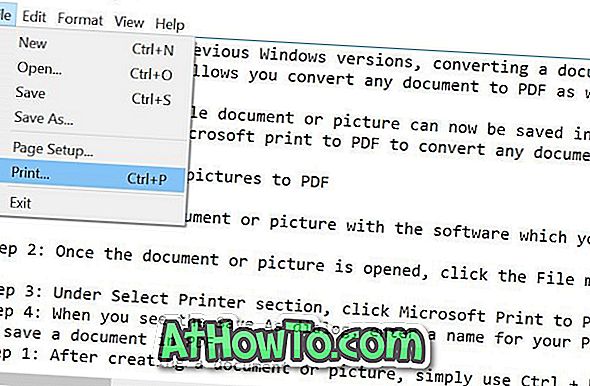
2 veiksmas: skiltyje „Select Printer“ (Pasirinkti spausdintuvą) pasirinkite „Microsoft Print to PDF“ (spausdinti į PDF), spustelėkite „Print“ (spausdinti), kad atidarytumėte „Save as“ (įrašyti kaip dialogą), pasirinkite vietą, kurioje norite išsaugoti PDF failą, įveskite failo pavadinimą ir spustelėkite „Save“ (išsaugoti).
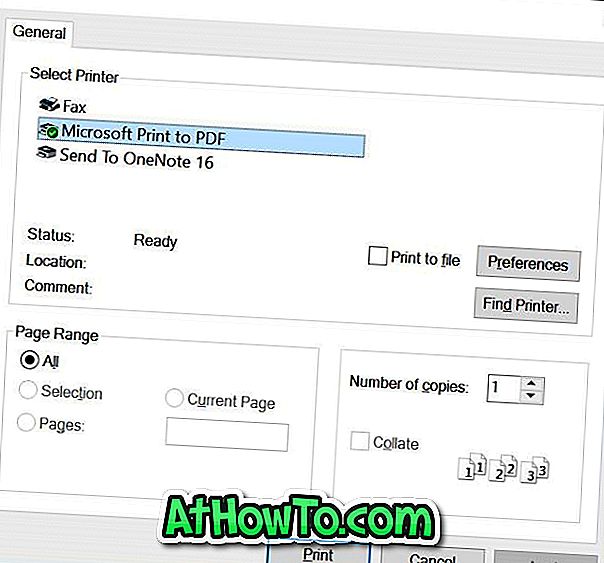
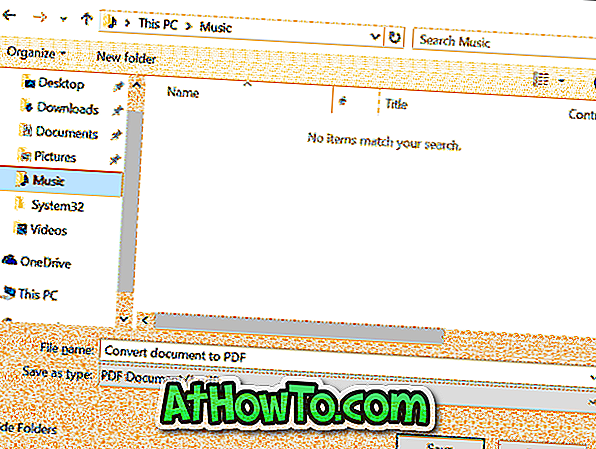
Taip pat gali jus sudominti, kaip suspausti PDF failus internete. Tuo tarpu „Windows 10“ palaiko PDF rinkmenų atidarymą iš dėžutės. Pagal numatytuosius nustatymus jis atveria PDF „Edge“ naršyklėje, tačiau galite ją pakeisti į bet kurią kitą PDF skaitytuvo programinę įrangą.













